如何安装苹果笔记本的字体
(如何安装苹果笔记本的字体到ps)
这个内容来自@什么值得买APP,观点只代表作者本人 |作者:Stark-C
大家好,我是Stark-C。
我想用苹果Mac电脑朋友都知道苹果Mac不光系统的UI非常漂亮,上面的字体也非常漂亮光滑,看起来非常舒适。因为它的文字显示效果(渲染方式)比 Windows 更清晰锐利,所以看起来更舒服。
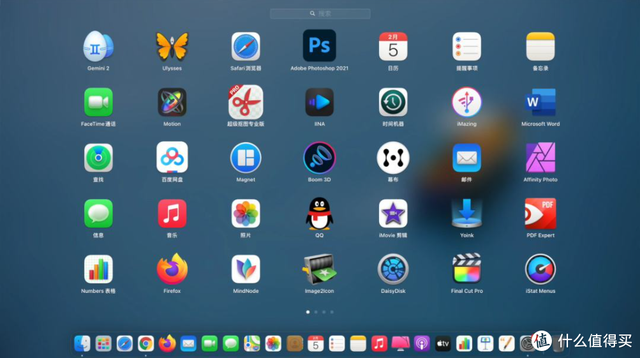
苹果电脑MacBook访问页面,看起来精致舒适吗?
其实我们 Windows 你也可以通过几个简单的步骤来使用苹果Mac系统上的字体,让我们 Windows 字体也变得和谐Mac一样,显示效果清晰炫丽,看起来圆滑又漂亮!这个操作只需要一个软件就可以实现,也就是说【MacType】
MacType简介MacType 以日本人为基础 GDI 开发开源项目,GDI 可以在 Windows 类似苹果的实现 Mac 字体渲染效果在系统下。由于 GDI 更新已经停止,所以国内网民 FlyingSnow 在GDI FreeType继续开发版本,并将其命名为 MacType。并且,MacType 相比 GDI 更容易使用和配置,适合初级用户。使用后,字体的显示效果优化非常明显,可以说是 Windows 显示优化系统字体所必需的神器。
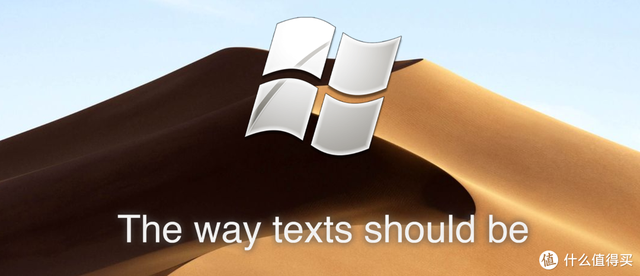
开源地址:https://github.com/snowie2000/mactype
官方(下载)地址:http://www.mactype.net
简单来说,MacType每个人都可以免费开源。它能接管Windows系统的GDI实现字体渲染功能Windows系统和Mac系统一样更华丽的字体渲染效果!MacType支持WinXP、Win7、Win8、Win10和目前最新的Win11操作系统,安装过程也很简单,话不多说,先体验一下吧!
MacType使用体验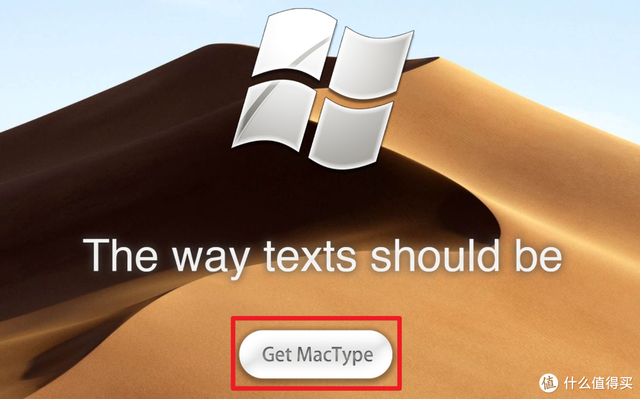
先打开上面给出的官方(下载)地址下载安装。点击上图红框中的按钮直接下载 MacType安装程序。
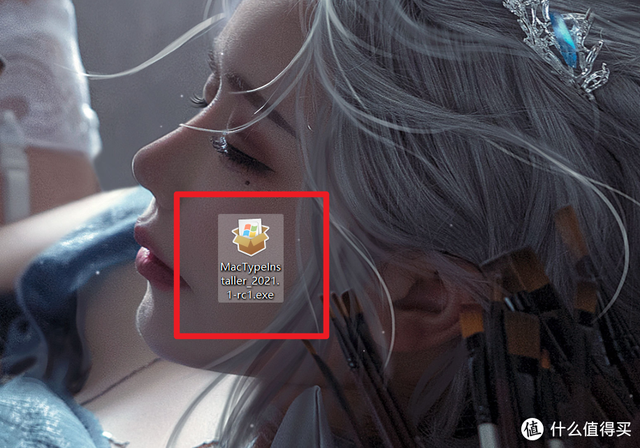
下载即可获得 MacType安装包也很常见EXE安装程序。
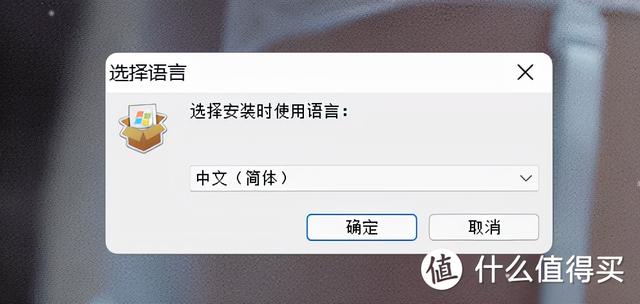
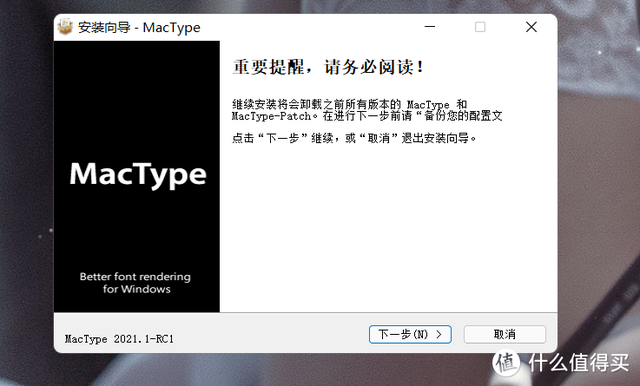
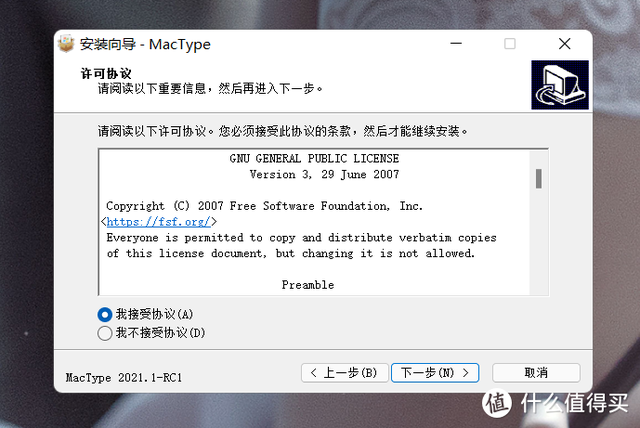
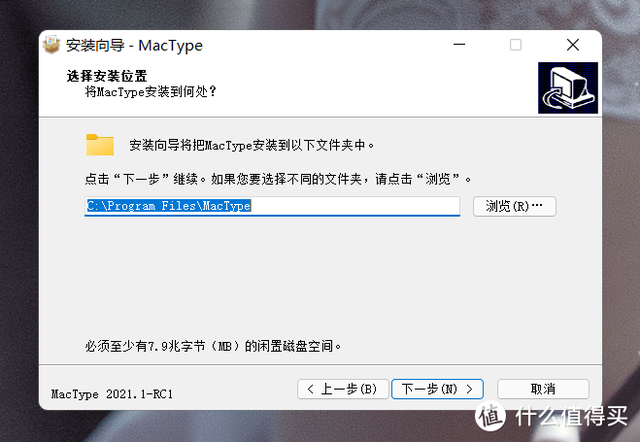
我们通常看到的Windows与系统安装包相同,直接双击即可。
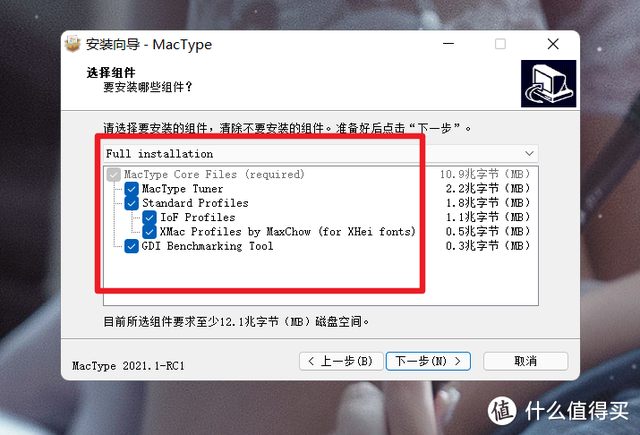
在这里,我们默认选择所有的组件安装。
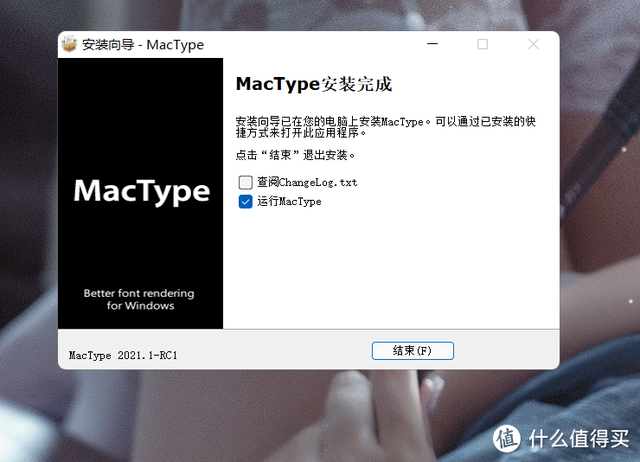
之后一直保持默认下一步,直到整个安装过程完成。
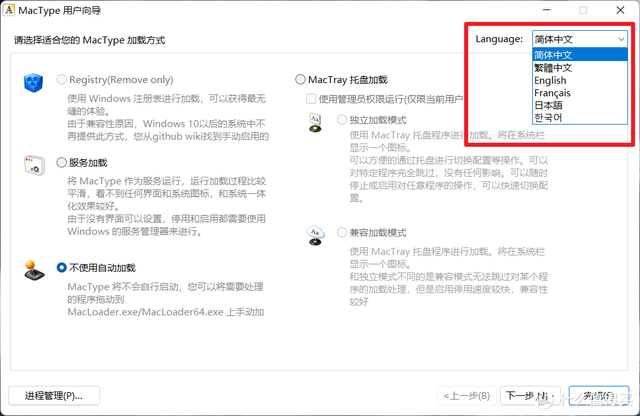
首次打开会有一个安装向导。默认还是英文界面。我们只需要选择右上角简体中文即可。
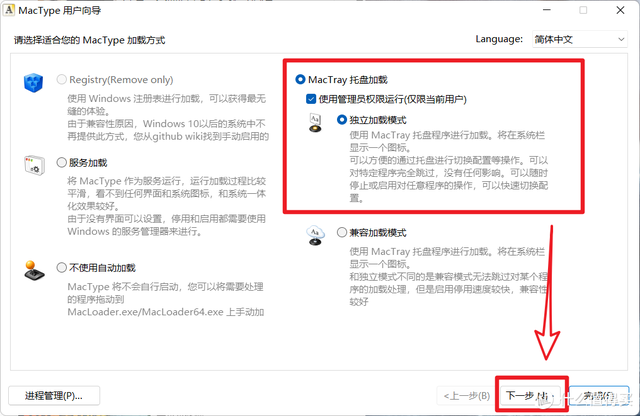
然后根据上图进行选择MacType托盘加载-独立加载模式,完成后点击下一步。
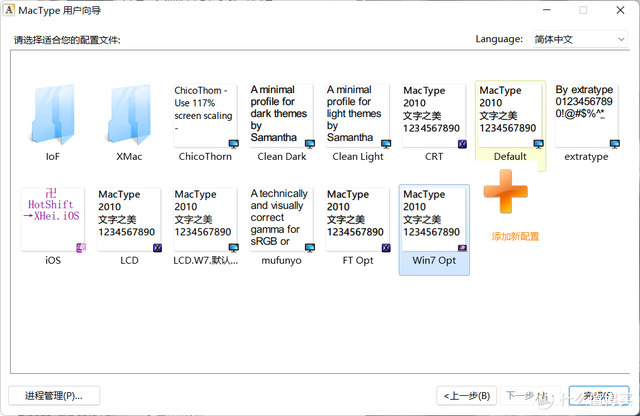
可以看出MacType 默认情况下,您已经带来了各种不同的配置文件,只需选择您喜欢的配置即可。
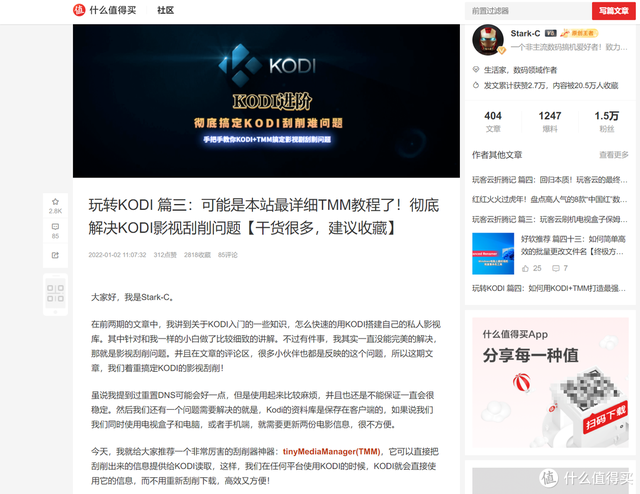
随便打开一个网页,使用它 MacType 之后效果还是很理想的。可以明显的感觉比以前微软自带的看起来更清晰更抢眼。不仅如此,对于像我这样在电脑上码字、看小说、选择舒适的字体也是一种享受。
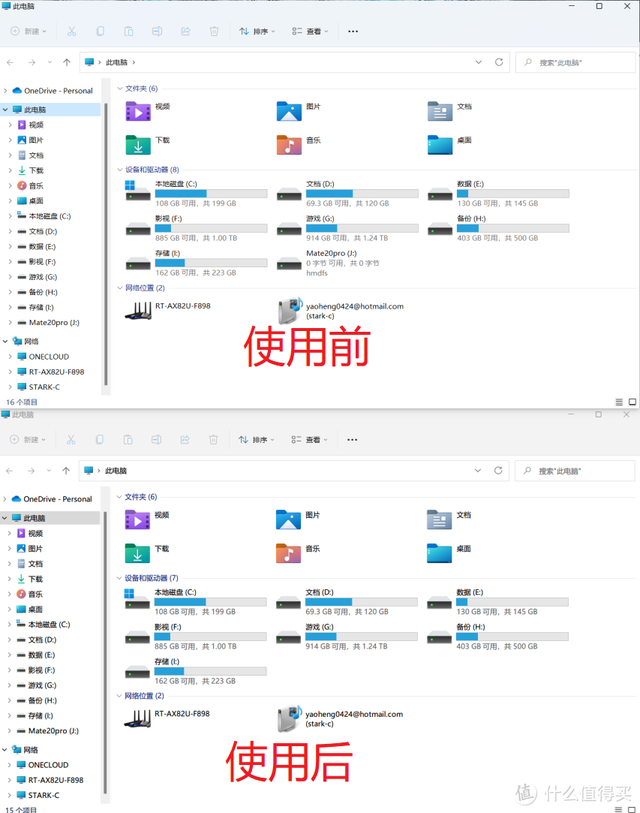
看看上面的系统资源器,使用前后的对比还是有区别的。
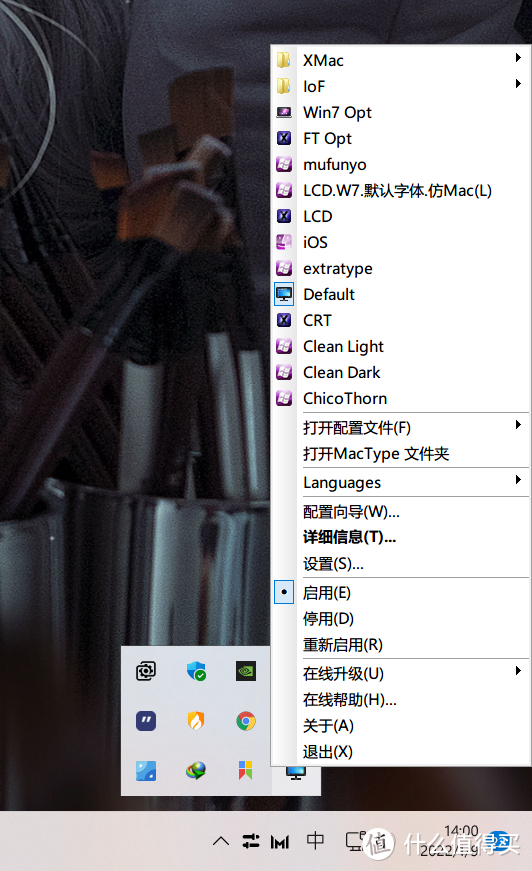
我们还可以点击右下角任务栏中的MacType图标设置得更多。
PS:以上建议大家选择MacTray托盘加载好处就在这里,我们可以随时在这里设置和控制,比如随时停止或启用MacType,因为有些游戏在打开第三方字体后会出错~
我的系统是最新的WIN我已经用这个软件好几天了,不管是浏览网页还是写文章,目前测试兼容性和稳定性都很好。游戏最近没有安装,这里很难说。游戏最近没有安装,这里很难说。但即使有问题,我们也可以直接通过右下角的状态栏MacType图标随时停止或启用,所以这不是问题。假如你累了Windows系统一成不变的字体,你经常在工作中处理文字。强烈建议您下载这个非常好的字体 Windows美化字体软件,免费开源,值得拥有!
好了,以上就是今天和大家分享的。我喜欢分享。Stark-C,如果今天的内容对你有帮助,请记得收集。顺便说一句,我会经常和你分享各种有趣的软件和免费干货!谢谢大家~~
作者声明本文无利益相关,欢迎值班朋友理性交流,和谐讨论~